- El sesión El registrador de contexto circular del kernel no pudo comenzar con lo siguiente error: 0xc0000035 el mensaje es una apariencia muy común.
- Para conocer los detalles sobre cómo se puede resolver este error, desplácese hacia abajo y siga leyendo.
- Familiarícese con correcciones de software más útiles explorando nuestro completo Software Hub.
- para ver como arreglar otro software y ventanas 10 problemas, le recomendamos nuestra sección Solución de problemas técnicos.
El El registrador de contexto del kernel circular de la sesión no pudo iniciarse con el siguiente error: 0xc0000035es un fantasma que ha perseguido a los últimos tres lanzamientos importantes de Windows. Es un error que Windows 10 esencialmente heredó de Windows 7.
Si bien ocurre con menos frecuencia en Windows 10, todavía aparece para causar una pantalla azul de muerte de vez en cuando. Pero, ¿por qué y cómo puedes solucionarlo? En esta guía, responderemos estas preguntas y más.
¿Cómo soluciono un error de registrador de contexto de kernel circular de sesión?
¿Qué es un error de registrador de contexto de kernel circular de sesión: 0xc0000035?
En la mayoría de los casos, el error del registrador de contexto: 0xc0000035 se debe a que el sistema detecta un identificador de seguridad (SID) de dominio duplicado. Es por eso que parece ser más frecuente en las computadoras conectadas a una red de área local.
En la mayoría de los casos, este error no es fatal y no afectará la forma en que funciona su computadora. Sin embargo, en algunas raras ocasiones, su computadora puede fallar, funcionar con lentitud o sus dispositivos de salida pueden no funcionar correctamente.
Puede encontrar el error en el Visor de eventos de Windows.
¿Cómo encontrar el error del registrador de contexto del kernel circular de sesión: mensaje 0xc0000035?
Identifique la ubicación:
- Haga clic derecho en el icono de Inicio de Windows.
- Seleccione Visor de eventos del menú.
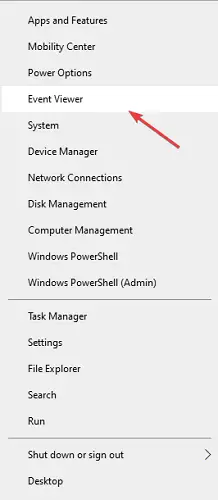
- En el panel izquierdo, expanda el Vistas personalizadas rama y haga clic en Eventos Administrativos.
- Ordena la lista según Identificador de evento.
- Revise cada error con el ID de evento de 2 hasta que encuentre el último 0xc0000035 mensaje de error.
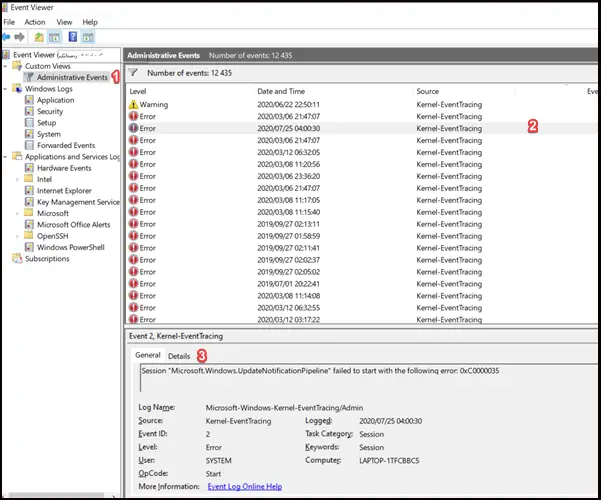
Para solucionar este problema:
1. Reinicia tu computadora por completo
- Haga clic en el menú Inicio.
- Haga clic en el botón de encendido.
![El registrador de contexto de kernel circular de sesión falló [0xc0000035] El registrador de contexto de kernel circular de sesión falló [0xc0000035]](https://auto-surf.ro/wp-content/uploads/1638217566_838_Session-Circular-Kernel-Context-Logger-a-esuat-0xc0000035.jpg)
- Mantenga presionada la tecla Mayús y haga clic en Reiniciar.
2. Elimine el archivo MSSEOOBE.etl
![El registrador de contexto de kernel circular de sesión falló [0xc0000035] El registrador de contexto de kernel circular de sesión falló [0xc0000035]](https://auto-surf.ro/wp-content/uploads/1638217566_774_Session-Circular-Kernel-Context-Logger-a-esuat-0xc0000035.jpg)
- Navegue a la carpeta ProgramData en su unidad local (C:).
- Haga clic en microsoft y luego Microsoft Security Essentials.
- Haga clic en Apoyo.
- Elimine el archivo MSSEOOBE.etl.
- Reinicie su computadora.
Consejo de experto: Algunos problemas de la PC son difíciles de abordar, especialmente cuando se trata de repositorios dañados o archivos de Windows faltantes. Si tiene problemas para corregir un error, es posible que su sistema esté parcialmente dañado. Recomendamos instalar Restoro, una herramienta que escaneará su máquina e identificará cuál es la falla.
Haga clic aquí para descargar y comenzar a reparar.
Nota: Esta solución solo funciona para usuarios que ejecutan Microsoft Security Essentials.
3. Habilite el servicio Superfetch/SysMain
- Abra el cuadro de diálogo Ejecutar (Ganar + R).
- Escribe servicios.msc en el campo abierto y presione Ingresar.
![El registrador de contexto de kernel circular de sesión falló [0xc0000035] El registrador de contexto de kernel circular de sesión falló [0xc0000035]](https://auto-surf.ro/wp-content/uploads/1638217566_647_Session-Circular-Kernel-Context-Logger-a-esuat-0xc0000035.png)
- Ordenar los valores según el nombre.
- Busque un servicio etiquetado Superfetch o Sistema principal.
- Haga doble clic en él para abrir sus propiedades.
- Asegúrese de que se esté ejecutando de acuerdo con el estado del servicio. Si no, haga clic en el Comienzo botón para ver si produce algún mensaje de error.
- Establezca el Tipo de inicio en Automático.
- Haga clic en Aceptar.
- Reinicie su PC.
No se alarme. En versiones posteriores de Windows 10, el servicio Superfetch se llama SysMain. Prácticamente hacen lo mismo.
4. Ajuste el tamaño máximo de archivo de las sesiones de seguimiento de eventos de inicio
- Abra el cuadro de diálogo Ejecutar de Windows.
- Escribe rendimiento en el campo de texto abierto y presione enter.
- Expandir Conjuntos de recopiladores de datos del árbol de la izquierda.
- Haga clic en Arrancar incluso sesiones de seguimiento.
- En el panel principal, desplácese hacia abajo hasta que encuentre el ReadyBoot entrada y luego haga doble clic en ella.
- Clickea en el Condición de parada pestaña.
- Establezca el tamaño máximo en 40 MB (o más).
- Haga clic en Aceptar y cierre el Monitor de rendimiento.
El El registrador de contexto del kernel circular de la sesión no pudo iniciarse con el siguiente error: 0xc0000035 El mensaje puede estar apareciendo porque el tamaño máximo de archivo de las sesiones de seguimiento de eventos de inicio no es suficiente. Puede usar esta solución para solucionarlo.
5. Deshabilitar IPv6
- Abra el cuadro de diálogo Ejecutar de Windows (Win + R).
- Escribir Panel de control y luego golpear Ingresar.
![El registrador de contexto de kernel circular de sesión falló [0xc0000035] El registrador de contexto de kernel circular de sesión falló [0xc0000035]](https://auto-surf.ro/wp-content/uploads/1638217566_156_Session-Circular-Kernel-Context-Logger-a-esuat-0xc0000035.png)
- En el panel izquierdo, haga clic en Cambiar adaptador ajustes.
- Haga clic derecho en la primera conexión que vea y haga clic en Propiedades.
- Bajo la esta conexión utiliza los siguientes elementos panel, busque Protocolo de Internet versión 6 (TCP/IPV6) y desmárquelo.
- Haga clic en está bien.
- Siga los pasos 4 a 6 para el resto de las conexiones de la lista.
![El registrador de contexto de kernel circular de sesión falló [0xc0000035] desactivar-ipv6-sesión-circular-error](https://auto-surf.ro/wp-content/uploads/1638217566_684_Session-Circular-Kernel-Context-Logger-a-esuat-0xc0000035.png)
6. Actualice sus controladores de red
- Haga clic con el botón derecho en el menú Inicio para abrir el Menú de energía de Windows.
- Seleccione Administrador de dispositivos.
- Haga clic derecho en su dispositivo LAN principal y seleccione Actualizar controlador del menú contextual.
- Haga clic en Busque automáticamente el software del controlador actualizado.
- Confirme cualquier indicación de Windows.
- Cerrar la ventana.
- Reinicie su PC.
Si ninguna de las soluciones de esta guía funcionó para usted, entonces su única otra opción es reinstalar o actualizar Windows si está usando una versión anterior.
Sin embargo, si este error persiste pero no afecta la forma en que funciona su sistema, puede ignorarlo.
Entonces, ¿qué solución funcionó para usted? ¿Le gustaría señalar un punto ciego de nuestro lado?
Por favor, no dude en dejar un comentario a continuación. Como siempre, gracias por leer.

![El registrador de contexto de kernel circular de sesión falló [0xc0000035] El registrador de contexto de kernel circular de sesión falló [0xc0000035]](https://auto-surf.ro/wp-content/uploads/El-registrador-de-contexto-de-kernel-circular-de-sesion-fallo.jpg?v=1644833076)
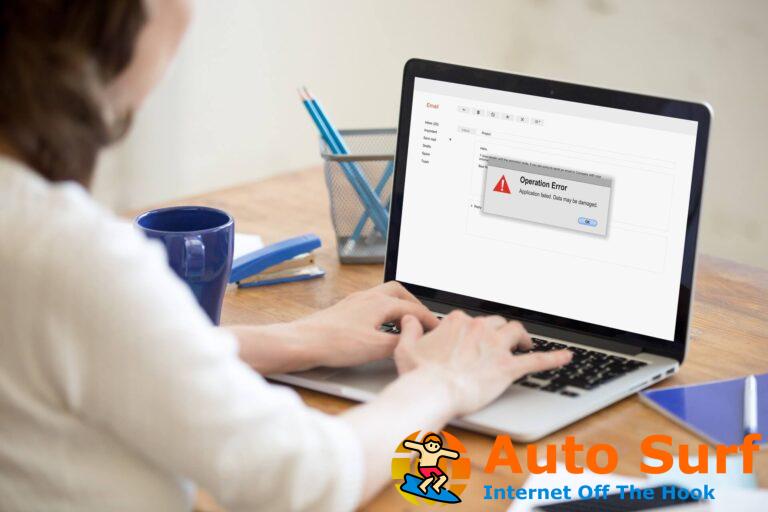

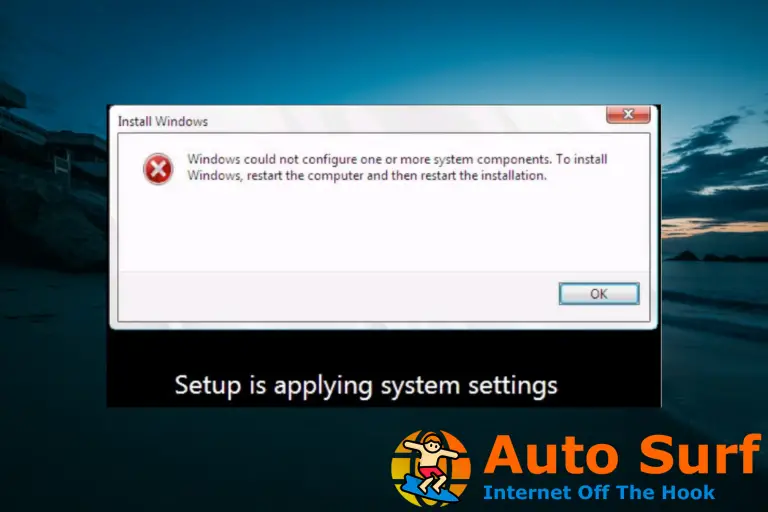


![Necesita una remisión de TrustedInstaller [Delete/Change] Necesita una remisión de TrustedInstaller [Delete/Change]](https://auto-surf.ro/wp-content/uploads/Necesita-una-remision-de-TrustedInstaller-DeleteChange-768x512.png?v=1662138199)